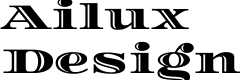今日でこのテーマは最後になりました(´;ω;`)ワードプレスの運用に関して、定期的なアップデートは要注意です。セキュリティの強化や新機能の追加など、アップデートには多くのメリットがあります。今日は、安全かつ効果的なアップデートの方法と注意点について詳しく解説します。
1.WordPressのアップデート
本体のアップデート方法
- 管理画面
- ダッシュボードの「更新」をクリック
- 「今すぐ更新」ボタンクリック
- アップデートが完了するまで待機
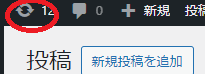
注意: 大規模なアップデートの場合、手動でのアップデートが推奨されることがあります。公式ドキュメントを参照してください。
テーマのアップデート
- 「外観」→「テーマ」を選択
- アップデートが必要なテーマに「更新が利用可能です」と表示されます
- 「今すぐ更新」クリックしてアップデート
ヒント:カスタマイズしたテーマを使用している場合、サブテーマを使用することをおすすめします。
プラグインのアップデート
- 「プラグイン」→「インストール済みプラグイン」を選択
- アップデートが必要なプラグインに「新しいバージョンが利用可能です」と表示されます
- 個別に「今すぐ更新」をクリックするか、「一括操作」で複数のプラグインを同時アップデート
ポイント: プラグインのアップデート前に、そのプラグインの変更履歴(Changelog)を確認することをおすすめします。
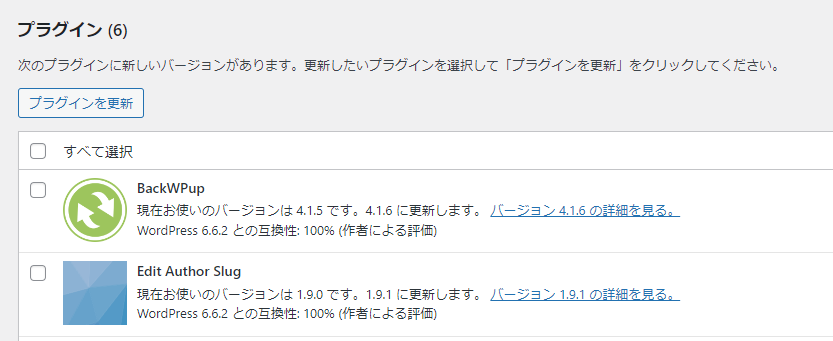
2. バックアップの重要性
バックアップ方法
- プラグインを使用する方法
- UpdraftPlus、BackWPupなどのバックアッププラグインを使用する
- スケジュール設定で定期的にバックアップを取得する
- 手動でバックアップ手順
- FTPを使ってファイルをダウンロード
- phpMyAdminなどを使ってデータベースを暴露
推奨:できれば両方の方法を併用し、複数の場所にバックアップを保存しましょう。
アップデート前の注意点
- 最新のバックアップがあることを確認
- テスト環境がある場合は、まずはアップデートをテスト
- 重要なプラグインの互換性を確認
- 早急の少ない時間帯にアップデートを実施
問題が起きた時の対処法
- バックアップからの復元
- バックアッププラグインの復元機能を使用する
- 手動でファイルとデータベースを戻す
- セーフモードでの確認
- プラグインやテーマが原因の場合、セーフモードで動作確認
- エラーログの確認
- wp-content/debug.logを確認し、エラーの原因を特定
- WordPressのサポートフォーラムやプラグイン開発者への相談
重要: 問題の解決が難しい場合は、専門家に相談することをおすすめします。
まとめ
定期的なアップデートは、ワードプレスサイトの安全性と機能性を維持するために準備します。 ただし、適切な準備と注意なしにアップデートを行うと、予期せぬ問題が発生する可能性があります。慎重にアップデートを実行しましょう。
aicoのワードプレスサポートサービス
アップデートに不安がある方、サイトの安全性を高めたい方は、私Aicoのワードプレスサポートサービスをぜひご利用ください。
- 安全なアップデートサポート: バックアップからアップデート後の動作確認まで、全てサポートします。
- 定期メンテナンスプラン:定期的なアップデートとバックアップを代行します。
- トラブルシューティング:アップデート後に問題が発生した場合、迅速に対応します。
詳細は以下のリンクからご確認ください:
↓ココナラはコチラ
↓ランサーズはこちら
ワードプレスのアップデートや安全なサイト運営について、プロのアドバイスが必要な方はお気軽にご連絡ください。 あなたのウェブサイトの安全と成功をサポートいたします!